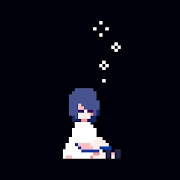MicrosoftOffice怎么更新补丁

office更新补丁可通过三种方式操作:一是通过windows设置自动更新,打开“设置”→“windows更新”,检查并安装更新,适合大多数用户;二是使用microsoft update catalog手动下载安装特定补丁,适合it管理员或有特定需求的用户;三是通过office自带更新功能,在任意office应用中点击“文件”→“账户”→“更新选项”→“立即更新”,适用于家庭或办公用户;此外需注意后台静默更新机制及注册表相关设置,普通用户不建议更改;若遇更新失败,可尝试重启设备或更换网络环境。

Office 更新补丁其实挺简单的,关键是要知道从哪儿入手,还有什么时候该更新。如果你用的是 Microsoft Office,不管是 Office 2016、Office 365 还是 Office 2024,系统都会定期推送安全补丁和功能更新。下面几种方式基本能覆盖大多数人遇到的更新需求。
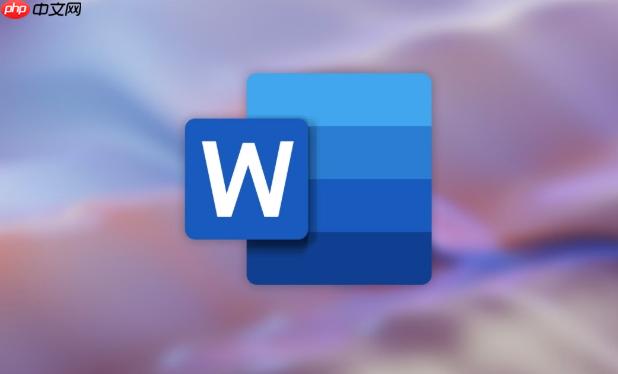
通过 Windows 设置自动更新 Office
如果你装的是 Office for Windows,并且是通过微软商店或者预装的方式安装的,那它一般会跟着 Windows 的更新机制一起更新。
 打开“设置” → “Windows 更新”;点击“检查更新”,系统会自动下载并安装包括 Office 在内的所有可用更新;建议开启“自动下载并安装更新”,这样补丁一出就会自动打上。
打开“设置” → “Windows 更新”;点击“检查更新”,系统会自动下载并安装包括 Office 在内的所有可用更新;建议开启“自动下载并安装更新”,这样补丁一出就会自动打上。这种方式省心,但有时候更新可能不会特别及时,尤其是某些企业版用户可能会延迟接收。
使用 Microsoft Update 检查 Office 补丁
有些时候你可能希望单独更新 Office,而不是等 Windows 整体更新。这时候可以用 Microsoft Update 工具。
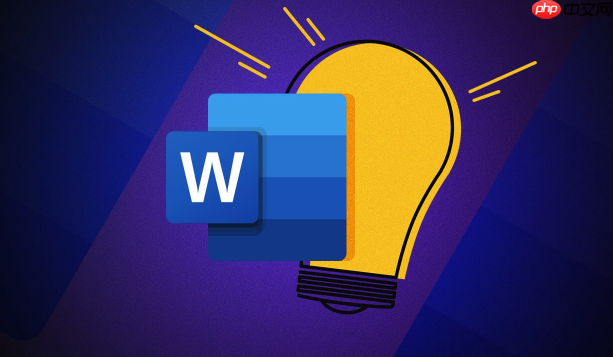 打开浏览器,访问 Microsoft Update Catalog;搜索你的 Office 版本对应的补丁编号(比如 KB5002108);下载后手动安装即可。
打开浏览器,访问 Microsoft Update Catalog;搜索你的 Office 版本对应的补丁编号(比如 KB5002108);下载后手动安装即可。这种情况适合 IT 管理员或者有特定补丁需求的用户。普通用户不建议频繁手动操作,除非遇到了已知问题需要修复。
通过 Office 自带的更新功能检查
Office 应用本身也提供了更新选项,适用于大多数家庭或办公用户。
打开 Word、Excel 或任意 Office 应用;点击“文件” → “账户” → “更新选项” → “立即更新”。这个方法比较直观,而且更新的是整个 Office 套件,不是单个应用。如果 Office 是订阅版(比如 Microsoft 365),通常更新频率更高,新功能也会更快上线。
注意事项:别忽视后台静默更新
很多 Office 安装包在安装时默认开启了“后台自动更新”。你可以检查一下:
打开注册表编辑器(regedit),定位到 HKEY_LOCAL_MACHINESOFTWAREPoliciesMicrosoftOfficeXX.0CommonUpdate;查看是否启用了“UpdateReadiness”或“EnableAutomaticUpdates”。不过普通用户不太推荐改这些设置,除非你是公司IT管理员。
基本上就这些办法了,Office 更新补丁不算复杂,但容易忽略的是有时候更新失败是因为权限不足或者网络被限制。遇到问题可以先重启电脑再试一次,或者换用公司/家庭网络看看有没有改善。
免责声明
游乐网为非赢利性网站,所展示的游戏/软件/文章内容均来自于互联网或第三方用户上传分享,版权归原作者所有,本站不承担相应法律责任。如您发现有涉嫌抄袭侵权的内容,请联系youleyoucom@outlook.com。
同类文章
13代14代酷睿处理器涨价10%,游戏CPU性能担当
9月26日消息,据最新消息,Intel计划提高其第13代和第14代酷睿(Raptor Lake)处理器的价格,涨幅超过10%。报道称,Intel此次涨价的原因可能与台积电的供应问题以及AI PC市场
酷睿Ultra 200S游戏性能完胜锐龙9000?
9月26日消息,在处理器市场竞争激烈的当下,Intel和AMD都在努力说服消费者选择自家的产品。最近,Intel发布了一份宣传材料,将其最新的Arrow Lake桌面CPU与AMD的锐龙9000系列
蓝宝石X870A PURE主板首发上市,售价2299元
9月26日消息,蓝宝石首款X870主板X870A PURE极地虽然最新尚未正式发布,但近日已在部分零售商处现身。目前,部分零售商已经将蓝宝石X870A PURE WIFI7主板列入产品清单,售价约为
华擎RX 9070 XT荒野联名卡:蓝色炫彩设计惊艳亮相
9月26日消息,华擎与卡普空合作,推出了一款特别定制版的显卡——Radeon RX 9070 XT Monster Hunter Wilds Edition 16GB。这款显卡以《怪物猎人:荒野》为
荣耀MagicPad 3 Pro首发骁龙8至尊版,性能领先行业半年
9 月 25 日消息,荣耀手机今日宣布,荣耀 Magic8 系列手机与 MagicPad 3 Pro 平板首批搭载第五代骁龙 8 至尊版移动平台,号称“一门双至尊”。荣耀全场景总裁林林今日发文称,
相关攻略
热门教程
更多- 游戏攻略
- 安卓教程
- 苹果教程
- 电脑教程